Kako postaviti AirPods za automatsko obavještavanje o pozivima i porukama na iPhoneu

Bilo bi sjajno kada bi vas AirPods mogao automatski obavijestiti o dolaznim pozivima i obavijestima na vašem iPhoneu.
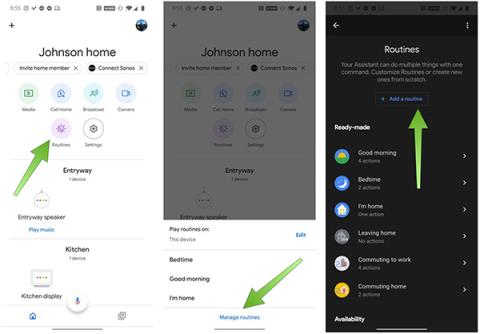
Svakog jutra kada izađemo iz kuće ne možemo predvidjeti s kakvim ćemo se problemima susresti. Ponekad je savršen dan, uspješno obavljeni svi radni zadaci, ali ima i dana koji nisu tako lijepi. Možemo se suočiti s nesretnim situacijama, blago nam može probušiti guma, strašniji su slučajevi koji utječu na našu sigurnost, ponekad čak i opasni po život.
Međutim, rođena je tehnologija koja ne samo da olakšava ljudski život, već nam djelomično pomaže i u izbjegavanju opasnosti koje vrebaju. Appleov virtualni asistent Siri i Google Assistant podržani su značajkama koje pomažu korisnicima da se zaštite od interakcija koje se smatraju potencijalno opasnima.
Razlog zašto su ovu značajku razvili Apple i Google u velikoj je mjeri povezan s vrućim problemom u vezi s policijom koja se događa u SAD-u. Stoga će način postavljanja Siri i Google Assistant u nastavku također uzeti primjer koji se temelji na ovom problemu. Drugu naredbu možete potpuno promijeniti kako bi odgovarala vašoj trenutnoj situaciji i okolnostima.
Kako postaviti Google Assistant u potencijalno opasnoj situaciji:
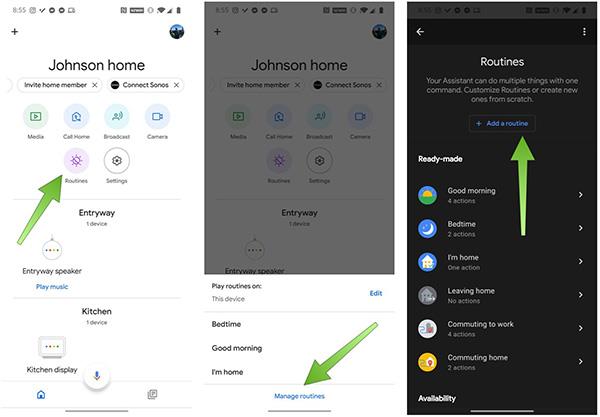
Dodajte rutinu
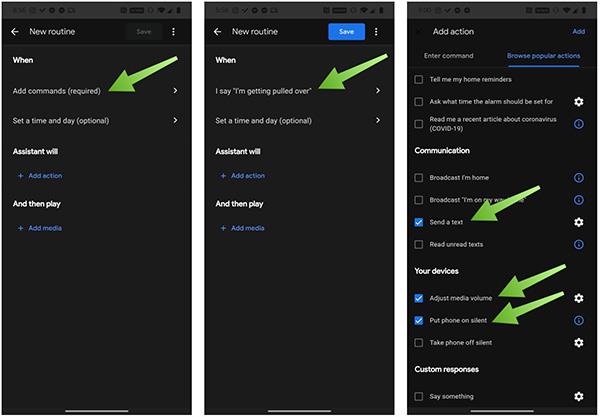
Mogućnosti kod čitanja naredbi
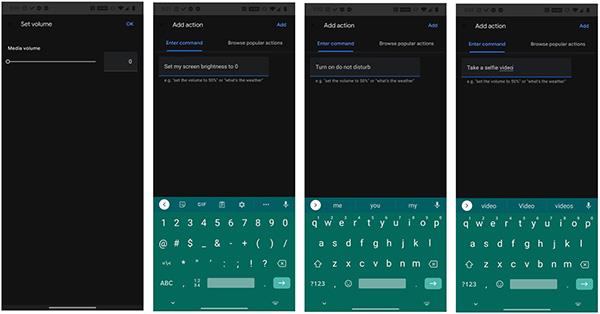
Telefon će izvršiti ove radnje kada se naredba izgovori
Instalirajte "Zaustavljen sam" na iOS
Zapravo, prečac "Zaustavljaju me" Apple je razvio od 2018., ali je eksplodirao već nekoliko tjedana zbog vrućeg događaja koji se događa u SAD-u. Budući da je ovo iOS prečac odvojen od Siri, morate ga instalirati prije korištenja. Metoda je vrlo jednostavna:
Instalirajte aplikaciju Prečaci za iOS. Ovo je značajka koja podržava samo uređaje od iOS 12 i novije verzije, provjerite je li vaš uređaj ažuriran najnovijim softverom.
Što će iOS i Android raditi dok je ova značajka omogućena?
Kada je ova značajka aktivirana, vaš uređaj će odmah prestati reproducirati glazbu, utišati zvučnik, smanjiti svjetlinu zaslona, uključiti način rada "Ne uznemiravaj" i automatski slati poruke kontaktima koje odaberete. instaliranim u sustavu. Prednja kamera uređaja će se uključiti i automatski snimati video. Međutim, da biste poslali video, morat ćete komunicirati sa svojim telefonom. Zaustavite snimanje videozapisa pritiskom na gumb za povećanje ili smanjenje glasnoće ili dodirom gumba Stop na zaslonu. Zatim pritisnite Koristi video kako biste ga poslali na kontakt adresu.
Istražite više
Bilo bi sjajno kada bi vas AirPods mogao automatski obavijestiti o dolaznim pozivima i obavijestima na vašem iPhoneu.
Jeste li se ikada susreli sa situacijom u kojoj ste slučajno aktivirali Siri na svom iPhoneu, a niste to htjeli, primjerice tijekom sastanka ili intervjua, i zbog toga se možete osjećati neugodno?
Postoje neka velika poboljšanja Siri u iOS-u 15, a Apple uvodi značajke koje korisnici iPhonea već dugo traže. Ovaj vodič ističe sve nove značajke Siri koje dolaze u iOS (i iPadOS) 15.
Appleov virtualni asistent Siri i Google Assistant podržani su značajkama koje pomažu korisnicima da se zaštite od interakcija koje se smatraju potencijalno opasnima.
Iako iPhone već ima ugrađenog virtualnog asistenta, Siri, mnogi ljudi radije koriste Google Assistant.
Ako često morate stvarati alarme na svom iPhoneu ili iPadu, postoje dva brza načina da izbjegnete otvaranje aplikacije Sat s početnog zaslona. S Quantrimangom pogledajte dva načina u nastavku.
Putem značajki pretvorbe govora u tekst u stvarnom vremenu ugrađenih u mnoge današnje aplikacije za unos, imate brz, jednostavan, au isto vrijeme izuzetno precizan način unosa.
I računala i pametni telefoni mogu se spojiti na Tor. Najbolji način da pristupite Toru s vašeg pametnog telefona je putem Orbota, službene aplikacije projekta.
oogle također ostavlja povijest pretraživanja koju ponekad ne želite da netko tko posuđuje vaš telefon vidi u ovoj Google aplikaciji za pretraživanje. Kako izbrisati povijest pretraživanja na Googleu, možete slijediti korake u nastavku u ovom članku.
Ispod su najbolje lažne GPS aplikacije na Androidu. Sve je besplatno i ne zahtijeva da rootate svoj telefon ili tablet.
Ove godine Android Q obećava donijeti niz novih značajki i promjena u operativnom sustavu Android. Pogledajmo očekivani datum izlaska Androida Q i odgovarajućih uređaja u sljedećem članku!
Sigurnost i privatnost sve više postaju glavna briga za korisnike pametnih telefona općenito.
S načinom rada "Ne uznemiravaj" OS-a Chrome možete odmah isključiti dosadne obavijesti za fokusiraniji radni prostor.
Znate li kako uključiti Game Mode za optimizaciju performansi igre na vašem telefonu? Ako ne, istražimo to sada.
Ako želite, također možete postaviti prozirne pozadine za cijeli Android telefonski sustav pomoću aplikacije Designer Tools, uključujući sučelje aplikacije i sučelje postavki sustava.
Lansira se sve više i više modela 5G telefona, u rasponu od dizajna, vrsta do segmenata. Kroz ovaj članak, istražimo odmah modele 5G telefona koji će biti lansirani ovog studenog.













